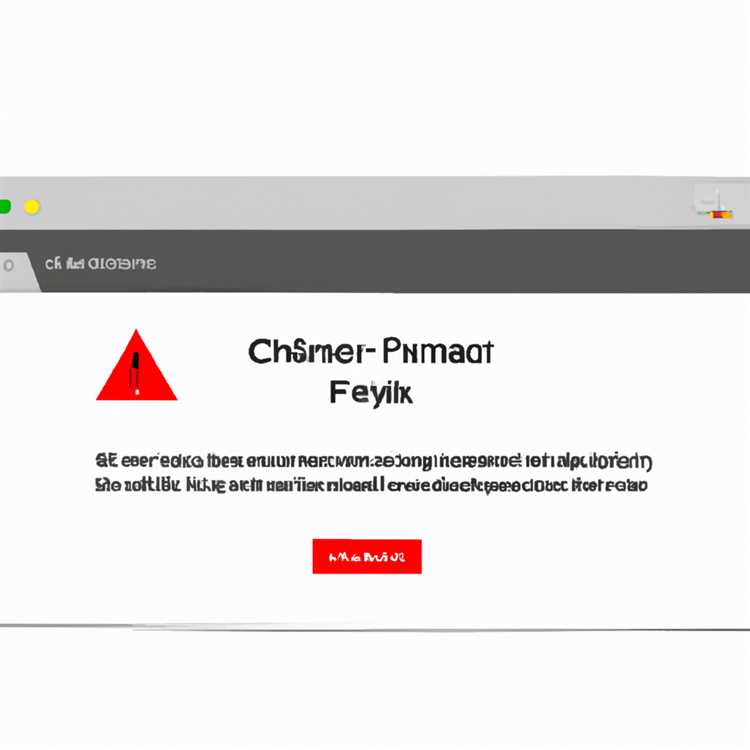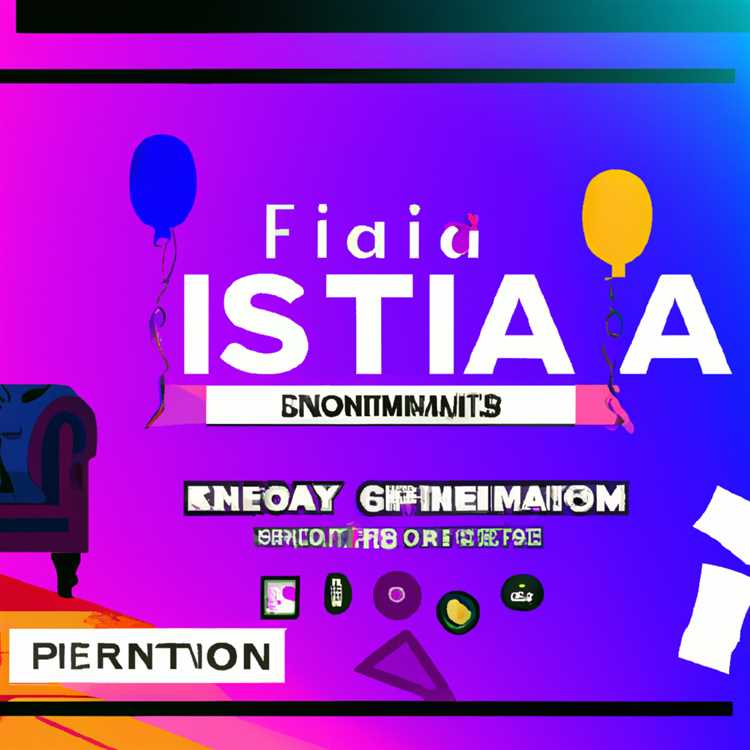Khi cần tìm kiếm tin nhắn hoặc cuộc hội thoại cụ thể trong Gmail, thanh tìm kiếm là người bạn tốt nhất của bạn. Nhưng nếu bạn muốn thu hẹp tìm kiếm và tìm kiếm cụ thể lịch sử trò chuyện thì sao? Vâng, có một cách nhanh chóng và dễ dàng để làm điều đó! Cho dù bạn đang làm việc trên máy tính hay trên thiết bị di động Android, Gmail đều cung cấp cho bạn những cách hiệu quả để chỉ tìm kiếm trong lịch sử trò chuyện.
Trước tiên, hãy tưởng tượng bạn đang sử dụng máy tính để bàn và muốn tìm kiếm một tin nhắn hoặc chuỗi trò chuyện cụ thể. Bạn có thể bắt đầu bằng cách nhập từ khóa hoặc thuật ngữ của mình vào thanh tìm kiếm. Nhưng thay vì nhấn enter ngay lập tức, hãy tìm mũi tên xuống nhỏ ở góc bên phải của thanh tìm kiếm. Nhấn vào nó và menu thả xuống sẽ xuất hiện với một số tùy chọn.
Chọn tùy chọn "Trò chuyện" và Gmail sẽ hiển thị cho bạn tất cả tin nhắn trò chuyện phù hợp với truy vấn tìm kiếm của bạn. Điều này thật tuyệt nếu bạn muốn bắt kịp một cuộc trò chuyện cụ thể mà không cần phải xem qua tất cả email của mình. Bạn có thể dễ dàng cuộn qua các kết quả trò chuyện và tìm chính xác tin nhắn hoặc cuộc trò chuyện mà bạn đang tìm kiếm.
Mặt khác, nếu bạn đang sử dụng Gmail trên thiết bị di động Android thì quy trình này hơi khác một chút nhưng vẫn dễ dàng. Mở ứng dụng Gmail và nhấn vào thanh tìm kiếm ở đầu màn hình. Thay vì nhập từ khóa ngay lập tức, bạn sẽ thấy một số tùy chọn hoặc khối bên dưới thanh tìm kiếm. Các khối này bao gồm các danh mục và bộ lọc khác nhau, như "Tất cả", "Thư", "Trò chuyện", "Tệp" và hơn thế nữa.
Tìm kiếm trong Gmail

Gmail là một dịch vụ email rất hiệu quả và giàu tính năng do Google cung cấp. Với khả năng tìm kiếm được cải thiện, bạn có thể dễ dàng tìm thấy thông tin mình cần trong email và cuộc trò chuyện. Cho dù bạn đang sử dụng Gmail trên máy tính để bàn hay trên ứng dụng Gmail trên thiết bị di động, vẫn có một số cách để tìm kiếm các thư hoặc chuỗi cụ thể.
1. Sử dụng Thanh Tìm kiếm
Cách cơ bản nhất để tìm kiếm trong Gmail là sử dụng thanh tìm kiếm. Nó nằm ở đầu trang, ở góc bên phải. Chỉ cần nhập từ khóa hoặc cụm từ bạn muốn tìm kiếm và nhấn Enter hoặc nhấn vào biểu tượng tìm kiếm. Sau đó, Gmail sẽ hiển thị cho bạn tất cả các tin nhắn và cuộc trò chuyện có chứa các từ hoặc nội dung được chỉ định.
2. Sử dụng Bộ lọc
Nếu bạn muốn thực hiện tìm kiếm chính xác hơn, bạn có thể sử dụng các bộ lọc. Bằng cách nhấp vào mũi tên xuống ở đầu bên phải của thanh tìm kiếm, bạn có thể truy cập các tùy chọn tìm kiếm nâng cao. Tại đây, bạn có thể thu hẹp tìm kiếm của mình bằng cách chỉ định những thứ như người gửi, người nhận, phạm vi ngày, v. v. Điều này có thể giúp bạn tìm thấy kim trong đống cỏ khô, đặc biệt là khi bạn giao dịch với một số lượng lớn email hoặc trò chuyện.
3. Sử dụng nhãn và trò chuyện
Trong Gmail, bạn có thể sắp xếp email và trò chuyện của mình bằng cách dán nhãn chúng. Nhãn hoạt động giống như các thư mục, cho phép bạn phân loại và nhóm các tin nhắn liên quan cùng nhau. Sau đó, bạn có thể tìm kiếm trong các nhãn cụ thể để tìm thông tin bạn cần. Tương tự, bạn có thể tìm kiếm trong lịch sử trò chuyện của mình bằng cách nhấp vào nhãn trò chuyện trong thanh bên của giao diện Gmail của bạn.
4. Sử dụng các điều khoản được đề cập
Nếu bạn muốn tìm email hoặc trò chuyện trong đó các điều khoản cụ thể được đề cập, bạn có thể sử dụng biểu tượng "@" theo sau là thuật ngữ bạn đang tìm kiếm. Ví dụ: nếu bạn muốn tìm tất cả các tin nhắn mà đồng nghiệp của bạn đã đề cập đến một dự án nhất định, bạn có thể nhập "@ProjectName" vào thanh tìm kiếm.
5. Sử dụng tìm kiếm nội bộ Gmail
Nếu bạn là người trong cuộc hoặc người dùng Power của Gmail, bạn có thể tận dụng các tính năng tìm kiếm nâng cao được cung cấp bởi chương trình Gmail Insider. Điều này bao gồm tìm kiếm các loại nội dung cụ thể, chẳng hạn như tệp hoặc sản phẩm và sử dụng các toán tử tìm kiếm để thực hiện các tìm kiếm phức tạp hơn. Điều này có thể giúp bạn tìm thấy thông tin chính xác mà bạn đang tìm kiếm, ngay cả khi nó bị chôn sâu trong gmails của bạn.
Bằng cách sử dụng các phương pháp này, bạn có thể tìm kiếm hiệu quả thông qua các gmail và lịch sử trò chuyện của mình để tìm câu trả lời hoặc tin nhắn bạn cần. Cho dù bạn là người dùng cá nhân hoặc một phần của tổ chức, khả năng tìm kiếm trong Gmail có thể giúp bạn được tổ chức và bắt kịp các cuộc trò chuyện quan trọng.
Lợi ích của việc tìm kiếm trong gmail
Tìm kiếm trong Gmail cung cấp một loạt các lợi ích giúp việc tìm kiếm thông tin cụ thể dễ dàng và chính xác hơn. Dưới đây là một số lợi thế chính của việc sử dụng tính năng tìm kiếm của Gmail:
| 1. Chức năng tìm kiếm được cải thiện |
|---|
| Tính năng tìm kiếm của Gmail đã được tăng cường để cung cấp kết quả chính xác và có liên quan hơn. Cho dù bạn đang tìm kiếm một từ khóa, tệp hoặc cuộc trò chuyện cụ thể, khả năng tìm kiếm được cải thiện của Gmail giúp dễ dàng tìm thấy chính xác những gì bạn đang tìm kiếm. |
1. 1 Tùy chọn tìm kiếm nâng cao
Gmail cung cấp các tùy chọn tìm kiếm nâng cao cho phép bạn chỉ định một số tiêu chí tìm kiếm nhất định, chẳng hạn như người gửi, người nhận, ngày hoặc các điều khoản cụ thể. Điều này giúp thu hẹp kết quả tìm kiếm và tìm thấy thông tin mong muốn hiệu quả hơn.
1. 2 Tìm kiếm trong các cuộc hội thoại

Gmail cho phép bạn tìm kiếm trong các cuộc hội thoại hoặc chủ đề trò chuyện cụ thể, giúp xác định vị trí một tin nhắn hoặc thông tin cụ thể trong một cuộc trò chuyện dài dễ dàng hơn.
| 2. dễ dàng truy cập vào các cuộc trò chuyện trong quá khứ |
|---|
| Bằng cách tìm kiếm trong Gmail, bạn có thể nhanh chóng tìm thấy các cuộc hội thoại và thông tin trong quá khứ mà bạn cần tham khảo. Điều này đặc biệt hữu ích khi bạn đang cố gắng nhớ lại các chi tiết từ các cuộc thảo luận trước đó hoặc truy xuất các tệp hoặc tệp đính kèm quan trọng. |
2. 1 Theo dõi các từ khóa và đề cập
Tính năng tìm kiếm của Gmail cho phép bạn theo dõi các từ khóa cụ thể hoặc đề cập trong lịch sử trò chuyện của bạn. Điều này đặc biệt hữu ích cho việc cập nhật các cuộc thảo luận có liên quan và đảm bảo rằng bạn không bỏ lỡ bất kỳ thông tin quan trọng nào.
2. 2 Tìm kiếm trên các thiết bị
Cho dù bạn đang sử dụng Gmail trên máy tính để bàn hoặc thiết bị di động, chức năng tìm kiếm vẫn phù hợp. Bạn có thể tìm kiếm các cuộc hội thoại hoặc tệp cụ thể, bất kể thiết bị bạn đang sử dụng, giúp dễ dàng truy cập thông tin bạn cần, mọi lúc mọi nơi.
| 3. Tìm kim trong đống cỏ khô |
|---|
| Tính năng tìm kiếm của Gmail giống như một nam châm kỹ thuật số giúp bạn tìm thấy kim tục ngữ trong đống cỏ khô. Với khả năng tìm kiếm thông qua một lượng lớn lịch sử trò chuyện và các cuộc trò chuyện, bạn có thể nhanh chóng bắt kịp các chi tiết quan trọng và xác định vị trí thông tin cụ thể trong hộp thư đến lộn xộn. |
3. 1 Tìm kiếm dựa trên các điều khoản hoặc nội dung cụ thể
Bạn có thể tìm kiếm các điều khoản hoặc nội dung cụ thể trong lịch sử trò chuyện Gmail của mình. Cho dù bạn đang tìm kiếm một cụm từ cụ thể hoặc cố gắng xác định vị trí một tệp cụ thể, khả năng tìm kiếm của Gmail cho phép bạn dễ dàng tìm thấy thông tin bạn cần mà không phải cuộn qua nhiều email.
3. 2 Tùy chọn tìm kiếm chọn lọc
Gmail cho phép bạn chọn một số tùy chọn tìm kiếm nhất định, chẳng hạn như tìm kiếm tin nhắn có tệp đính kèm hoặc tìm kiếm trong các cộng đồng cụ thể hoặc các cuộc hội thoại hangouts. Điều này cho phép bạn tiếp tục tinh chỉnh các tiêu chí tìm kiếm của bạn và tập trung vào việc tìm kiếm thông tin phù hợp nhất với bạn.
3. 3 Thông tin và câu trả lời nội bộ
Bằng cách tìm kiếm trong Gmail, bạn có thể khám phá thông tin nội bộ có giá trị và tìm câu trả lời cho các câu hỏi trước đây không được giải quyết. Khả năng tìm kiếm trong lịch sử trò chuyện cho phép bạn truy cập vào kiến thức và hiểu biết có giá trị được chia sẻ bởi những người khác trong tổ chức hoặc cộng đồng của bạn.
Nhìn chung, tính năng tìm kiếm của Gmail là một công cụ thiết yếu cho bất kỳ ai muốn tìm thấy và theo dõi hiệu quả thông tin quan trọng trong lịch sử trò chuyện của họ. Cho dù bạn đang làm việc trên máy tính của mình hoặc sử dụng ứng dụng Gmail trên thiết bị di động của mình, chức năng tìm kiếm cho phép bạn nhanh chóng và dễ dàng xác định vị trí các cuộc hội thoại, tệp và thông tin bạn cần, ngay trong tầm tay.
Tìm kiếm trong lịch sử trò chuyện
Tìm kiếm trong lịch sử trò chuyện Gmail của bạn có thể là một nhiệm vụ khó khăn, đặc biệt là khi bạn đang cố gắng tìm các cuộc trò chuyện cụ thể hoặc đề cập. Rất may, Google đã cải thiện chức năng tìm kiếm trong Gmail để giúp dễ dàng tìm thấy những gì bạn đang tìm kiếm. Cho dù bạn muốn tìm kiếm một từ khóa cụ thể, hãy thu hẹp tìm kiếm của bạn vào một khung thời gian cụ thể hoặc thậm chí tìm kiếm các tệp được chia sẻ trong các cuộc trò chuyện, các khả năng tìm kiếm của Gmail đã được đề cập.
1. Sử dụng Thanh Tìm kiếm
Phương pháp rõ ràng nhất là sử dụng thanh tìm kiếm ở đầu giao diện Gmail của bạn. Chỉ cần nhập các thuật ngữ bạn muốn tìm kiếm và Gmail sẽ hiển thị danh sách các cuộc hội thoại và tin nhắn phù hợp với tiêu chí tìm kiếm của bạn. Bạn có thể sử dụng từ khóa, ngày cụ thể hoặc thậm chí tìm kiếm tin nhắn từ một liên hệ cụ thể. Phương pháp này hoạt động trên cả phiên bản web của Gmail và ứng dụng di động.
2. Sử dụng Bộ lọc
Nếu bạn muốn chính xác hơn với tìm kiếm của mình, bạn có thể sử dụng các tùy chọn lọc của Gmail. Bằng cách nhấp vào liên kết "Hiển thị thêm tùy chọn" trong thanh tìm kiếm, bạn sẽ mở một menu mới cho phép bạn lọc kết quả tìm kiếm của mình dựa trên các tiêu chí khác nhau như người gửi, người nhận, chủ đề, v. v. Điều này có thể giúp bạn thu hẹp tìm kiếm của bạn, giúp dễ dàng tìm thấy cuộc trò chuyện hoặc thông điệp cụ thể mà bạn đang tìm kiếm.
3. Tìm kiếm các tệp
Ngoài việc tìm kiếm nội dung dựa trên văn bản trong lịch sử trò chuyện, bạn cũng có thể tìm kiếm các tệp được chia sẻ trong các cuộc trò chuyện. Trong khi trong cửa sổ trò chuyện Gmail, chỉ cần nhấp vào tab "Tệp" và Gmail sẽ hiển thị danh sách các tệp đã được chia sẻ trong cuộc trò chuyện. Đây là một cách tuyệt vời để nhanh chóng tìm thấy các tệp đính kèm hoặc tài liệu đã được chia sẻ với bạn.
Vì vậy, cho dù bạn đang sử dụng Gmail trên máy tính để bàn hay thiết bị di động thì việc tìm kiếm các cuộc trò chuyện hoặc thông tin cụ thể trong lịch sử trò chuyện của bạn giờ đây trở nên dễ dàng hơn bao giờ hết. Với chức năng tìm kiếm được cải thiện và khả năng thu hẹp tìm kiếm của bạn bằng các bộ lọc, bạn có thể theo dõi và tìm thấy thông tin mình cần một cách hiệu quả, ngay trong tầm tay.
Tầm quan trọng của việc tìm kiếm trong lịch sử trò chuyện

Trong thời đại kỹ thuật số ngày nay, giao tiếp ngày càng trở nên quan trọng và nhắn tin trò chuyện đã trở thành một phương thức giữ liên lạc phổ biến. Với khả năng trò chuyện trên nhiều nền tảng và thiết bị khác nhau, các cuộc trò chuyện rất dễ bị lạc hoặc bị lãng quên. Đó là lúc tầm quan trọng của việc tìm kiếm trong lịch sử trò chuyện phát huy tác dụng.
Hãy tưởng tượng bạn đang làm việc trong một dự án có nhiều thành viên trong nhóm và bạn cần tìm một tin nhắn hoặc mẩu thông tin cụ thể đã được thảo luận trong cuộc trò chuyện trước đó. Nếu không có khả năng tìm kiếm trong lịch sử trò chuyện, bạn sẽ phải cuộn qua vô số tin nhắn theo cách thủ công, lãng phí thời gian và công sức quý báu.
Bằng cách sử dụng tính năng tìm kiếm trong Gmail, bạn có thể thu hẹp tìm kiếm của mình và tìm thấy thông tin bạn đang tìm kiếm một cách nhanh chóng và hiệu quả. Cho dù bạn đang sử dụng Gmail trên máy tính để bàn hay thiết bị Android, tính năng này cho phép bạn tìm kiếm các cụm từ, từ hoặc cuộc hội thoại cụ thể và thậm chí sử dụng các bộ lọc nâng cao để tinh chỉnh thêm tìm kiếm của bạn.
Khi bạn thực hiện tìm kiếm, Gmail sẽ truy xuất các thư phù hợp với từ khóa hoặc cụm từ được chỉ định, giúp bạn dễ dàng tìm thấy chính xác những gì bạn đang tìm kiếm. Thay vì tìm kiếm kỹ thuật số, bạn có thể nhanh chóng xác định tin nhắn hoặc cuộc trò chuyện mình cần.
Việc tìm kiếm trong lịch sử trò chuyện không chỉ hữu ích cho việc liên lạc cá nhân mà còn cho các tổ chức, cộng đồng. Bằng cách có thể tìm thấy các tin nhắn hoặc đề cập cụ thể, bạn có thể theo dõi các cuộc thảo luận quan trọng, luôn ngăn nắp và đảm bảo rằng không có thông tin quan trọng nào bị mất.
Trong bài viết này, chúng tôi sẽ hướng dẫn bạn cách chỉ tìm kiếm trong lịch sử trò chuyện trong Gmail, cung cấp cho bạn các công cụ để tìm thấy thông tin bạn cần một cách hiệu quả và cải thiện trải nghiệm nhắn tin của bạn.
Phương pháp nhanh chóng và dễ dàng
Nếu bạn đang muốn tìm kiếm nhanh chóng lịch sử trò chuyện của mình trong Gmail thì bài viết này là dành cho bạn. Việc có một phương pháp nhanh chóng và dễ dàng để tìm kiếm thông tin bạn muốn là điều cần thiết, đặc biệt khi bạn đang sử dụng rộng rãi các tính năng nhắn tin và trò chuyện của Gmail.
Trước khi chúng ta đi sâu vào các chi tiết về cách tìm kiếm chỉ trong lịch sử trò chuyện, trước tiên hãy nói về lý do tại sao tính năng này rất hữu ích. Hãy tưởng tượng có hàng ngàn cuộc trò chuyện và thông điệp để theo dõi trên máy tính để bàn và thiết bị di động của bạn. Tìm một cuộc trò chuyện hoặc tin nhắn cụ thể giống như tìm một cây kim trong đống cỏ khô. Đó là nơi các tùy chọn tìm kiếm của Gmail có ích.
Tìm kiếm trong các cuộc trò chuyện
Gmail cung cấp một tính năng tìm kiếm mạnh mẽ cho phép bạn thu hẹp tìm kiếm của mình và tìm chính xác những gì bạn đang tìm kiếm. Khi bạn thực hiện tìm kiếm, bạn có thể sử dụng từ khóa, thuật ngữ và thậm chí các từ hoặc cụm từ cụ thể đã được đề cập trong trò chuyện. Điều này rất hữu ích khi bạn đang tìm kiếm một cuộc trò chuyện cụ thể hoặc cố gắng tìm thông tin dựa trên các từ hoặc đề cập cụ thể.
Để tìm kiếm trong lịch sử trò chuyện của bạn, chỉ cần nhấn vào thanh tìm kiếm ở đầu ứng dụng Gmail hoặc màn hình máy tính. Nhập các từ khóa hoặc thuật ngữ bạn muốn tìm kiếm và Gmail sẽ hiển thị cho bạn một danh sách các cuộc trò chuyện và tin nhắn phù hợp với tiêu chí tìm kiếm của bạn.
Sử dụng các bộ lọc để tìm kiếm
Gmail cũng cung cấp các tùy chọn tìm kiếm nâng cao cho phép bạn thu hẹp tìm kiếm của mình hơn nữa. Bạn có thể chỉ định người gửi, người nhận, phạm vi ngày và thậm chí cả nhãn hoặc danh mục của các cuộc trò chuyện bạn muốn tìm kiếm bên trong. Điều này rất hữu ích nếu bạn đang tìm kiếm các cuộc trò chuyện từ một người cụ thể hoặc các cuộc trò chuyện được dán nhãn là quan trọng hoặc khẩn cấp.
Để sử dụng các bộ lọc, nhấp vào liên kết "Hiển thị tùy chọn tìm kiếm" bên cạnh thanh tìm kiếm. Tại đây, bạn có thể chọn các bộ lọc cụ thể mà bạn muốn sử dụng để tinh chỉnh tìm kiếm của mình. Khi bạn đã chọn các bộ lọc, nhấp vào nút "Tìm kiếm" và Gmail sẽ hiển thị cho bạn các cuộc trò chuyện và tin nhắn phù hợp với tiêu chí được chỉ định của bạn.
Tìm kiếm trong hangouts
Nếu bạn đang sử dụng Hangouts để nhắn tin trước khi nó được cải thiện và thay thế bằng Google Chat, đừng lo lắng, bạn vẫn có thể tìm kiếm trong các cuộc trò chuyện hangout của mình. Chỉ cần làm theo các bước tương tự được đề cập ở trên, nhưng hãy đảm bảo chọn "Nhãn: Trò chuyện" trong các tùy chọn tìm kiếm để tìm kiếm trong các cuộc hội thoại Hangouts của bạn.
Bây giờ bạn đã biết cách chỉ tìm kiếm trong lịch sử trò chuyện, bạn có thể nhanh chóng tìm thấy thông tin bạn cần và duy trì tổ chức. Cho dù bạn đang sử dụng Gmail trên thiết bị Android hoặc máy tính để bàn của mình, phương pháp nhanh chóng và dễ dàng này sẽ giúp bạn tìm thấy kim trong lịch sử trò chuyện haystack.
Vì vậy, lần tới khi bạn đang tìm kiếm một cuộc trò chuyện hoặc tin nhắn cụ thể trong Gmail, hãy nhớ các bước này và làm cho việc tìm kiếm của bạn hiệu quả hơn.